
КАТЕГОРИИ:
Архитектура-(3434)Астрономия-(809)Биология-(7483)Биотехнологии-(1457)Военное дело-(14632)Высокие технологии-(1363)География-(913)Геология-(1438)Государство-(451)Демография-(1065)Дом-(47672)Журналистика и СМИ-(912)Изобретательство-(14524)Иностранные языки-(4268)Информатика-(17799)Искусство-(1338)История-(13644)Компьютеры-(11121)Косметика-(55)Кулинария-(373)Культура-(8427)Лингвистика-(374)Литература-(1642)Маркетинг-(23702)Математика-(16968)Машиностроение-(1700)Медицина-(12668)Менеджмент-(24684)Механика-(15423)Науковедение-(506)Образование-(11852)Охрана труда-(3308)Педагогика-(5571)Полиграфия-(1312)Политика-(7869)Право-(5454)Приборостроение-(1369)Программирование-(2801)Производство-(97182)Промышленность-(8706)Психология-(18388)Религия-(3217)Связь-(10668)Сельское хозяйство-(299)Социология-(6455)Спорт-(42831)Строительство-(4793)Торговля-(5050)Транспорт-(2929)Туризм-(1568)Физика-(3942)Философия-(17015)Финансы-(26596)Химия-(22929)Экология-(12095)Экономика-(9961)Электроника-(8441)Электротехника-(4623)Энергетика-(12629)Юриспруденция-(1492)Ядерная техника-(1748)
Zoom Previous (Попередній крок).
|
|
|
|
1.1.4 Системи координат
Значення координат, незалежно від способу їх вводу, завжди пов’язані з системою координат. За замовчанням завжди використовується Word Coordinate System – WCS (Світова Система Координат). Вона визначена так: OX – зліва направо, OY – знизу вгору, OZ – перпендикулярно екрану назовні. Для зручності роботи може бути прийнятою User Coordinate System – UCS (Користувальницька система координат), яку можна перемістити й повернути відносно світової. Для завдання користувальницької системи координат слід вибрати в просторі формату точку, у яку помістити початок координат за допомогою команди:  – UCS (КСК), після чого ввести координати точки, яка відповідає новій системі координат.
– UCS (КСК), після чого ввести координати точки, яка відповідає новій системі координат.
1.1.5 Робота з шарами
Для підвищення зручності роботи у AutoCAD існує поняття шарів. Кожен шар має свої властивості: колір, тип лінії, стилі та ін. При роботі зі складними кресленнями можна виключати деякі шари, робити їх неактивними.
Рекомендується будувати у різних шарах:
· основні зображення кожного окремого виду (ім’я ВИД_N);
· центрові лінії (ім’я ВІСЬОВІ);
· допоміжні зображення, лінії побудови (ім’я ДОПОМІЖНІ);
· розміри (ім’я РОЗМІРИ);
· текстову інформацію (ім’я ТЕКСТ);
· таблиці (ім’я ТАБЛИЦЯ_N);
· рамку та штамп (шар РАМКА).
Для кожного шару слід задати тип лінії та колір.
Для створення нових шарів та їх редагування використовується Object Properties (Рядок властивостей об’єкта) (рис. 1.11).

Рисунок 1.11 – Вигляд рядку властивостей об’єкта
До нього входять такі інструменти:
- Make Objects Layer Current (Зробити шар поточним);
- Layers (Шари) – для виклику діалогового вікна параметрів шарів і типів ліній;
- вікно керування шарами – для завдання або зміни шару, а також зміни його властивостей (включити / виключити, заморозити у всіх видах, заморозити у поточному виді, заблокувати / розблокувати, змінити колір);
- вікно керування кольором – для зміни кольору;
- вікно керування типом лінії – для зміни типу лінії.
- вікно керування товщиною лінії – для зміни товщини лінії.
Для створення нових шарів слід вибрати команду  Layer (Шари), після чого з’являється діалогове вікно Layer Properties Manager (Властивості шару та типу лінії) У цьому вікні можна створити новий шар (New), задати для нього ім’я, колір, тип лінії (рис. 1.12).
Layer (Шари), після чого з’являється діалогове вікно Layer Properties Manager (Властивості шару та типу лінії) У цьому вікні можна створити новий шар (New), задати для нього ім’я, колір, тип лінії (рис. 1.12).
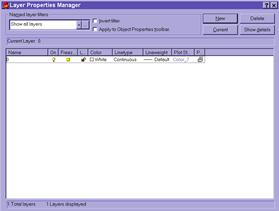
Рисунок 1.12 – Діалогове вікно для створення шарів
Якщо лінії необхідного типу немає у списку, то її необхідно попередньо завантажити, для чого увійти у меню Format (Формат) та обрати Linetype (Обрати тип лінії). У діалоговому вікні, що з’явиться при цьому, слід обрати опцію Load (Завантажити) та обрати необхідні типи ліній.
|
|
|
|
Дата добавления: 2014-01-05; Просмотров: 304; Нарушение авторских прав?; Мы поможем в написании вашей работы!